Hostinger es un gran proveedor de alojamiento web, pero una gran decepción es que no se incluye un certificado SSL gratuito en todos los planes de alojamiento compartido ni en los dominios adicionales. Pero instalando SSL en TODOS los planes ⇣ es algo fácil de hacer con esta guía paso a paso.
Hostinger proporciona un certificado SSL gratuito en todos los planes, excepto los planes de alojamiento compartido Single y Premium de nivel de entrada. También. No hay forma de obtener un certificado SSL gratuito en dominios adicionales en Hostinger.
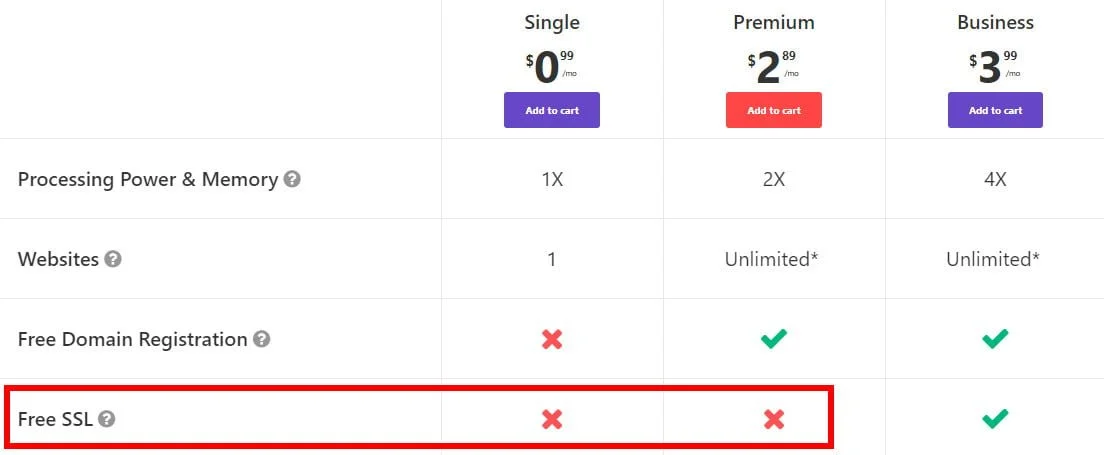
Lo que aprenderás en este artículo:
- Cómo instale un certificado SSL gratuito en TODOS los planes de alojamiento compartido de Hostinger.
- Cómo instale un certificado SSL gratuito en sus dominios adicionales en Hostinger.
- Cómo obtener un certificado SSL gratuito y confiable de Vamos a cifrar.
- ¿Cómo Usar? Asistente de certificado SSL gratuito ZeroSSL.
- y finalmente tener su sitio web usa https: // conexión de sitio web encriptada y obtenga el ícono de candado en la barra de direcciones.
- Echa un vistazo a mi Reseña de Hostinger aquí
Pero primero…
¿Por qué necesitas un certificado SSL?
Simplemente porque los usuarios esperan una experiencia en línea segura y privada cuando usan su sitio web.
HTTPS es HTTP con cifrado TLS. HTTPS usa TLS (SSL) para cifrar las solicitudes y respuestas HTTP normales, haciéndolo más seguro y protegido. Un sitio web que usa HTTPS tiene https: // al principio de su URL en lugar de http: //, como https://www.websiterating.com. Fuente: Cloudflare
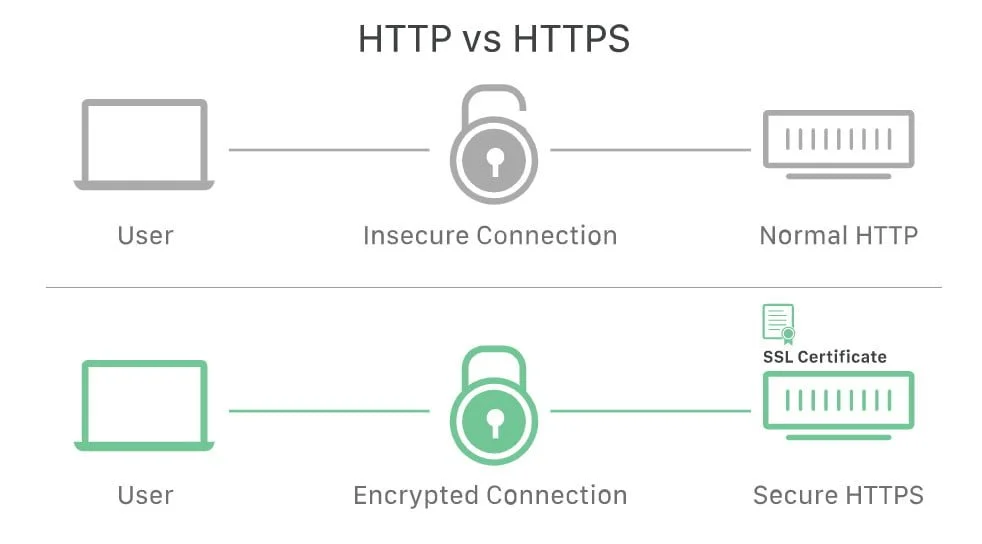
Siempre debe proteger su sitio web con HTTPS, incluso si no maneja comunicaciones sensibles.
Puede obtener un certificado SSL premium y compra un certificado SSL premium de Hostinger.
Pero, ¿por qué debería hacerlo cuando es gratis? ¡GRATIS!
Vamos a cifrar es una autoridad de certificación sin fines de lucro dirigida por Internet Security Research Group (ISRG) que proporciona un certificado SSL gratuito a cualquier sitio web.
Un certificado SSL Let's Encrypt no le cuesta nada, sin embargo, el único inconveniente es que requiere que vuelva a validar el certificado una vez cada 90 días, lo que puede ser un problema para algunas personas.
Cómo instalar un certificado SSL gratuito en Hostinger
Aquí hay una guía paso a paso sobre cómo instalar un certificado SSL gratuito de Let's Encrypt generado por ZeroSSL para ser instalado en su sitio web alojado por Hostinger.
Pásate por Asistente de certificado SSL gratuito de ZeroSSL.
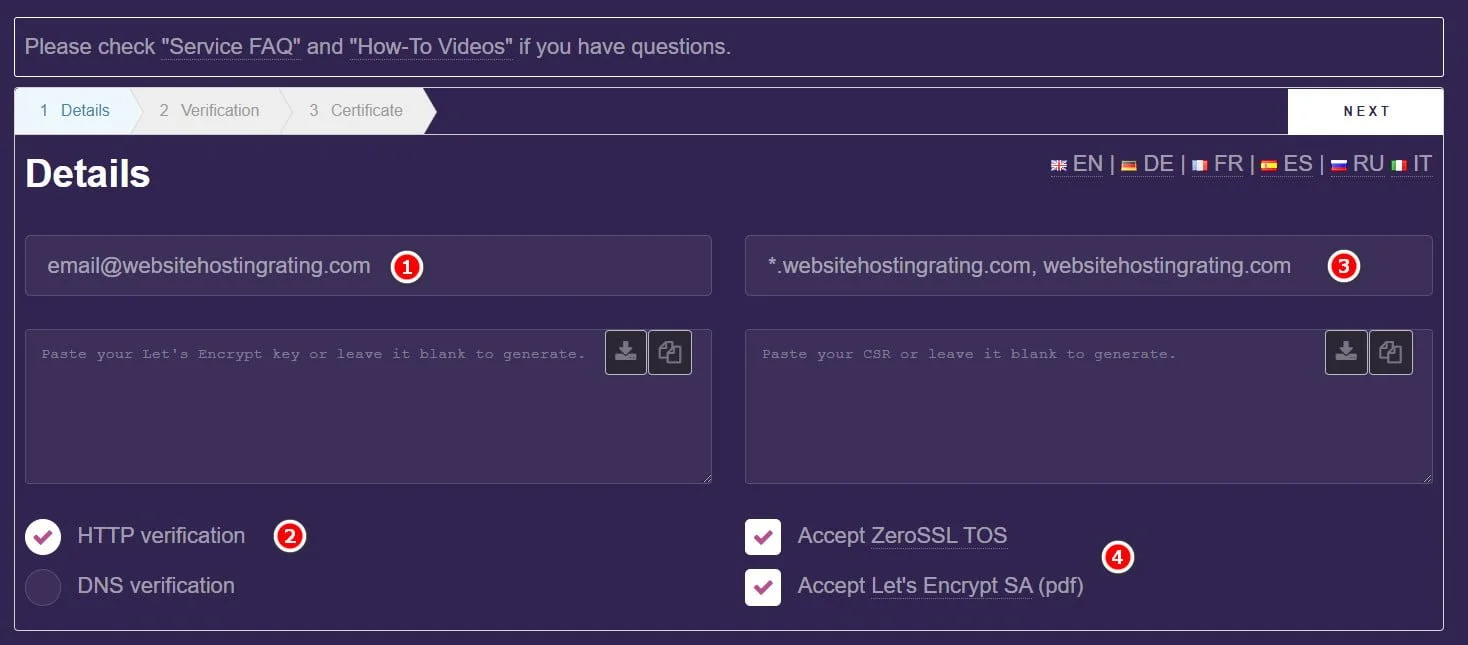
- Ingrese su dirección de correo electrónico. Esto es opcional, pero es útil si desea recibir notificaciones sobre la próxima expiración del certificado.
- Marque la casilla "Verificación HTTP".
- Ingrese sus nombres de dominio y separe los nombres de dominio con una coma o un espacio en blanco.
Ingrese www y non-www. Además, puede crear un certificado comodín (como en “* .dominio.com”) y esto creará un SSL para cualquier subdominio, por ejemplo, www., Blog., Tienda. etc. Por ejemplo, ingresaría * .websitehostingrating.com, websitehostingrating.com
- Acepta los términos y condiciones.
Luego presione 'siguiente'.
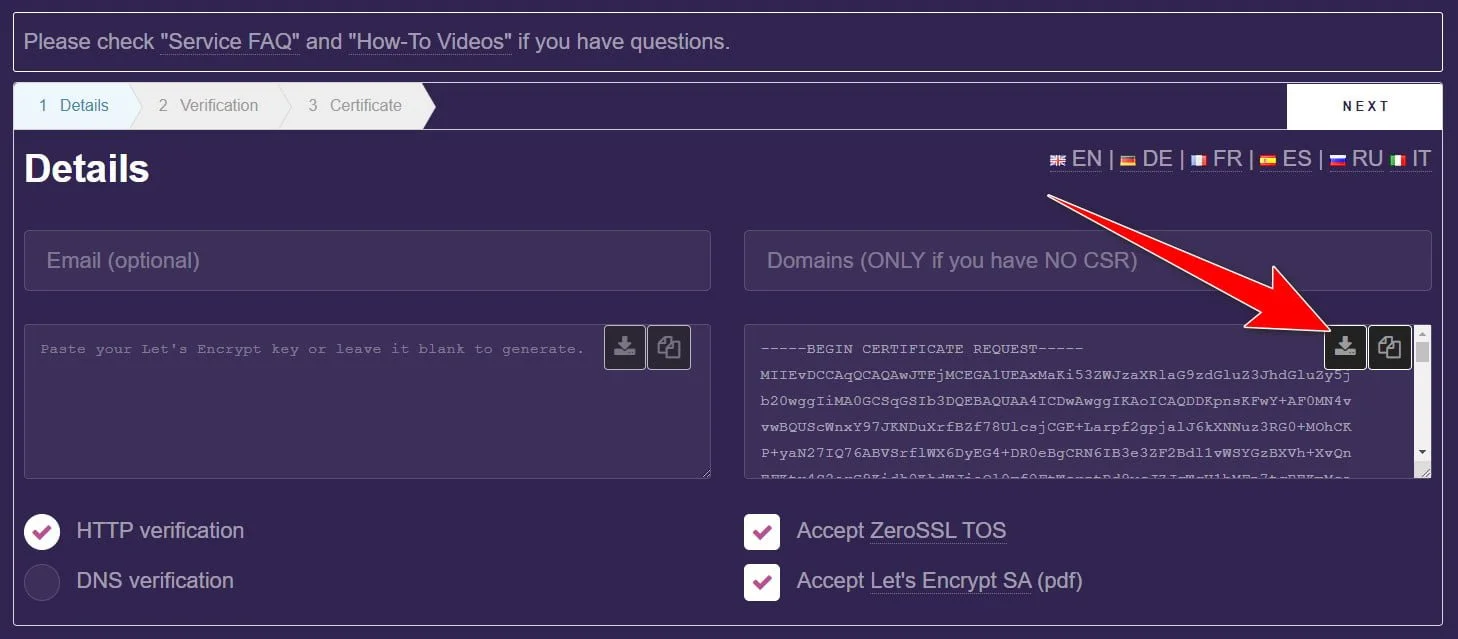
- Descargue la CSR (Solicitud de firma de certificado)
Presione 'siguiente'.
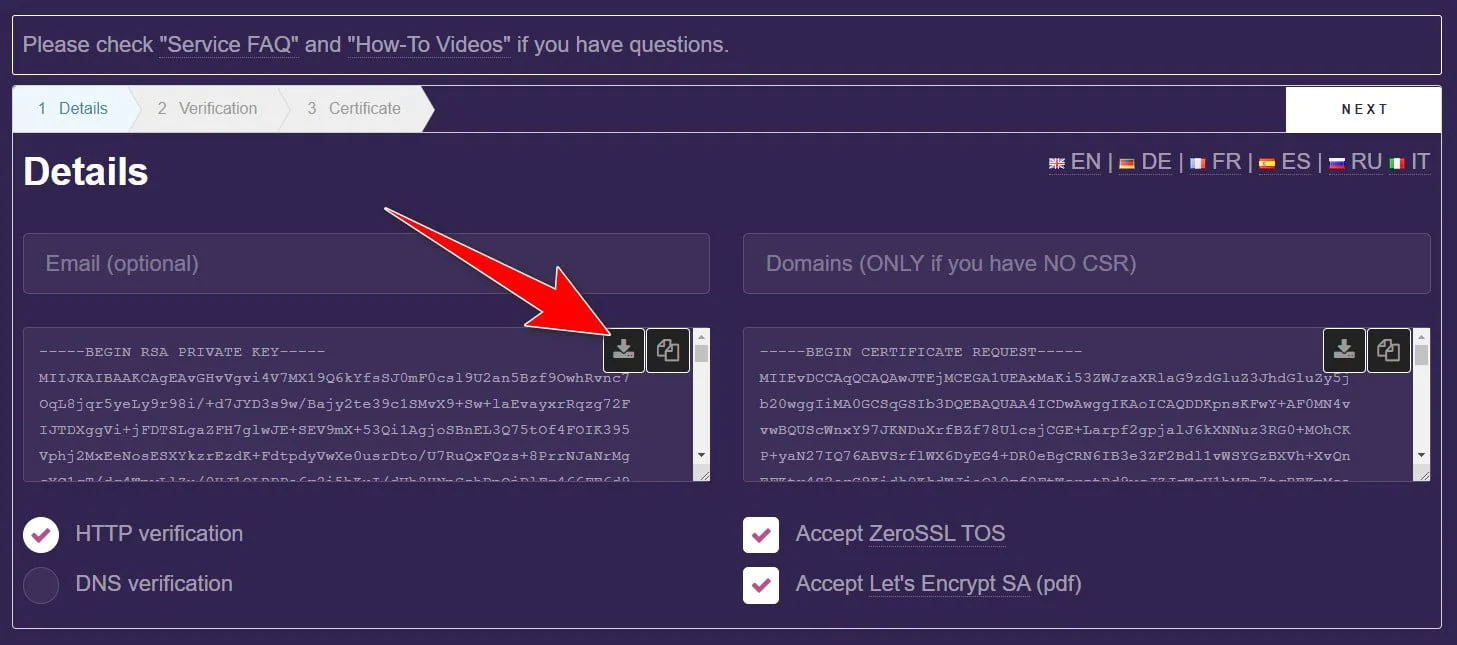
- Descargar la clave privada
Vuelva a presionar 'siguiente'.
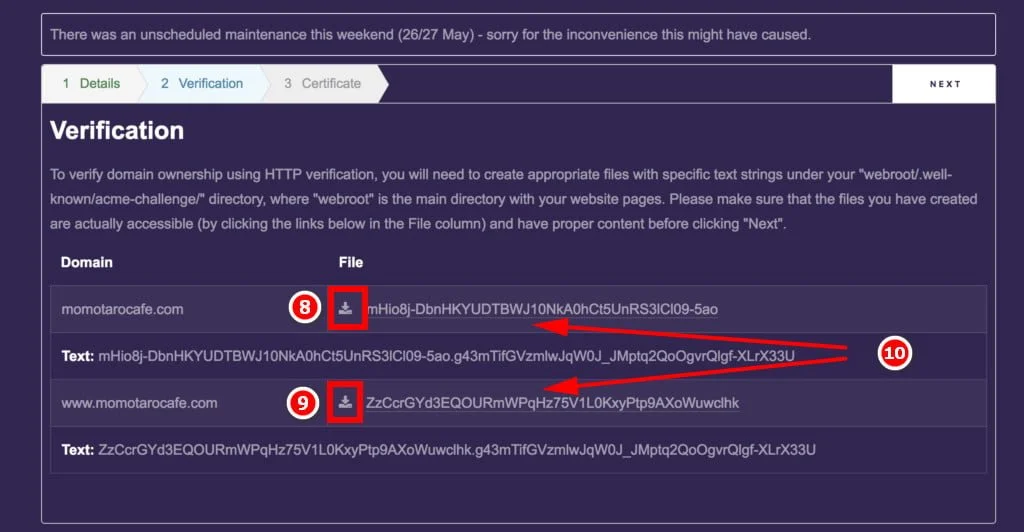
- Dirígete al Hpanel de Hostinger y haz clic en "Administrador de archivos" y ve a la carpeta raíz de tu dominio. Cree dos carpetas nuevas; .well conocido y dentro de él crea una carpeta acme-challenge. El camino debe ser: dominio.com/.bien conocido/acme-challenge/
Si está creando un certificado SSL para un dominio adicional, simplemente vaya a la raíz de ese dominio adicional (es decir, donde sea que esté su index.html o index.php para ese dominio).
- Descargue el primer archivo y cárguelo en la carpeta / acme-challenge /
- Descargue el segundo archivo y cárguelo en la carpeta / acme-challenge /
- Haga clic en los enlaces para verificar que los archivos se hayan cargado correctamente.
Su certificado está listo ahora, desplácese hacia abajo y descargue el certificado y la clave privada, ya que deberá cargarlos en el Hpanel de Hostinger.
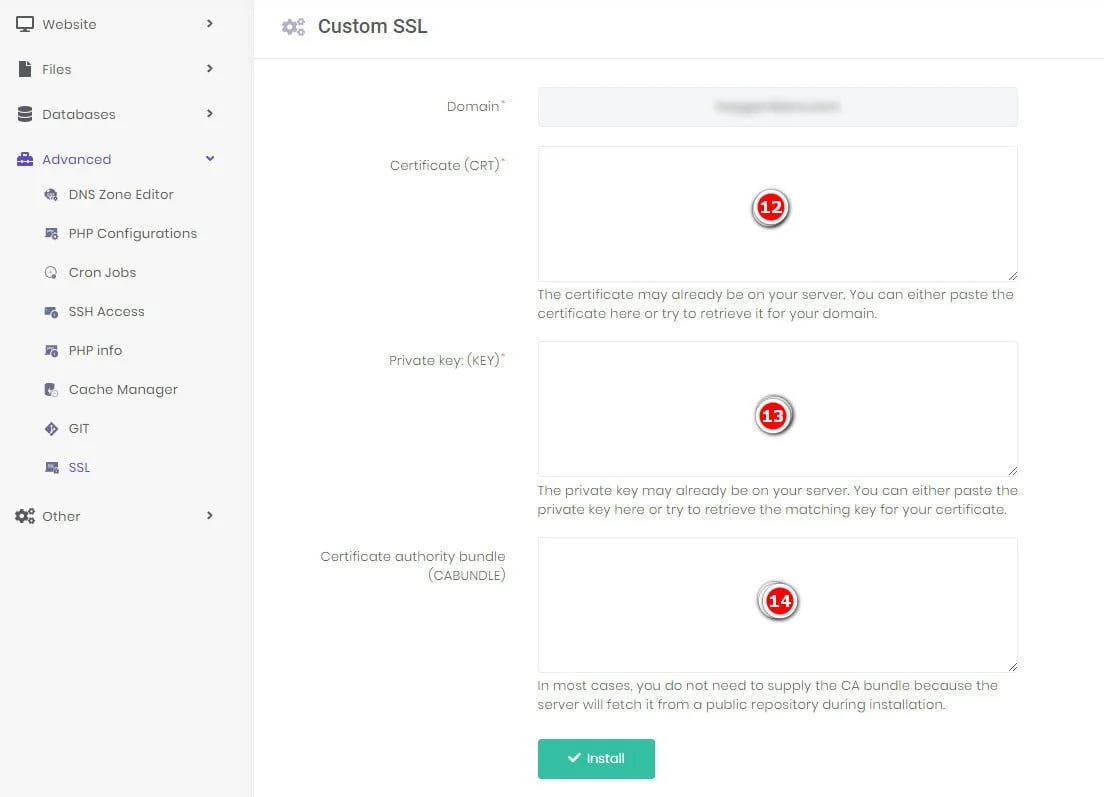
- Dirígete al Hpanel de Hostinger y ve a la sección SSL para el nombre de dominio para el que generaste el SSL.
- Pegue el Certificado (que descargó anteriormente)
- Pegue la clave privada (que descargó anteriormente)
- Deje en blanco el campo Paquete de autoridad de certificación (CABUNDLE)
Haga clic en 'instalar' y se instalará su certificado SSL.
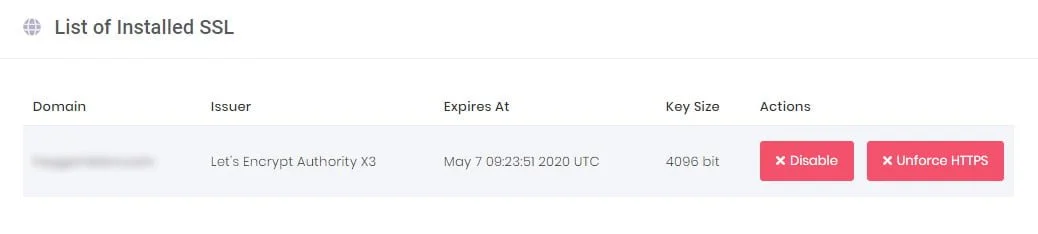
¡Todo listo! En la parte superior de la página, se mostrará su certificado SSL recién instalado.
Si es más un aprendiz visual, aquí hay un video de YouTube que lo guiará a través del proceso en Ve papi (pero es 99% idéntico a Hostinger):
Solo una cosa más.
Después de instalar el certificado SSL, su sitio web seguirá estando disponible a través de HTTP y HTTPS. Sin embargo, es mejor utilizar solo HTTPS porque cifra y protege los datos de su sitio web. Haga clic en el botón "Forzar HTTPS" para forzar HTTPS en todo el tráfico entrante.
Resumen
La mayoría de las empresas de alojamiento web ofrecen certificados SSL gratuitos con sus planes de alojamiento, incluido Hostinger.
Pero una decepción con Hostinger es que sus planes de alojamiento compartido de nivel de entrada no vienen con SSL gratuito, además, si desea crear dominios adicionales para alojar varios sitios web en su plan de Hostinger, estos dominios adicionales no vienen con SSL gratuito. ya sea.
Por supuesto, puede seguir adelante y comprar un certificado SSL premium de Hostinger pero existe una alternativa gratuita y fácil.
Esta guía paso a paso le explica cómo instalar un certificado SSL gratuito emitido por Let's Encrypt y cómo utilizar la herramienta en línea gratuita ZeroSSL para instalar el certificado en su sitio web alojado en Hostinger.
